一.普通性能场景设计
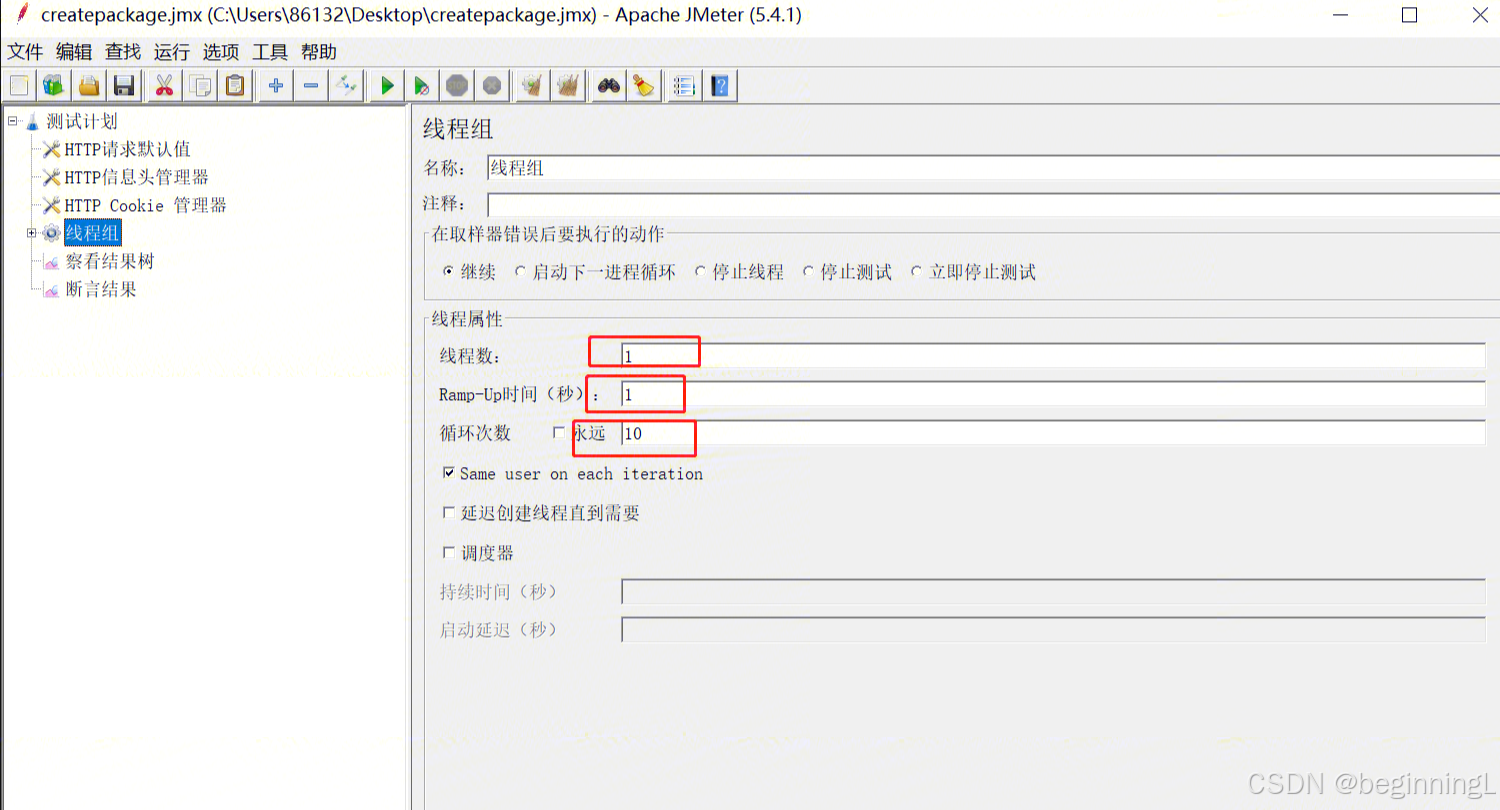
线程数:jmeter本身对线程数没有限制,但是jmeter钱这些并发用户数的时候,需要消耗资源,收到 电脑spu的主频限制,一条电脑不可能无限制的启动线程数,实际情况下,http协议大概可以产生1500左右,保守一点是1000左右,如果要模拟超过1000的并发线程数,可能需要考虑分布式。
ramp-up:启动所有线程数的时间,500以内的并发用户,ramp-up 大概是2-3秒;500-1000 ramp-up大概是5秒;大于1000 ramp-up大概是5-8秒;一个原则:ramp-up时间在总的执行时间中占比要很低。
循环次数:默认必须大于1。
一个简单的例子:并发用户数是40,运行1分钟,看到吞吐率没有网络瓶颈,所以聚合报告中的吞吐量等于tps
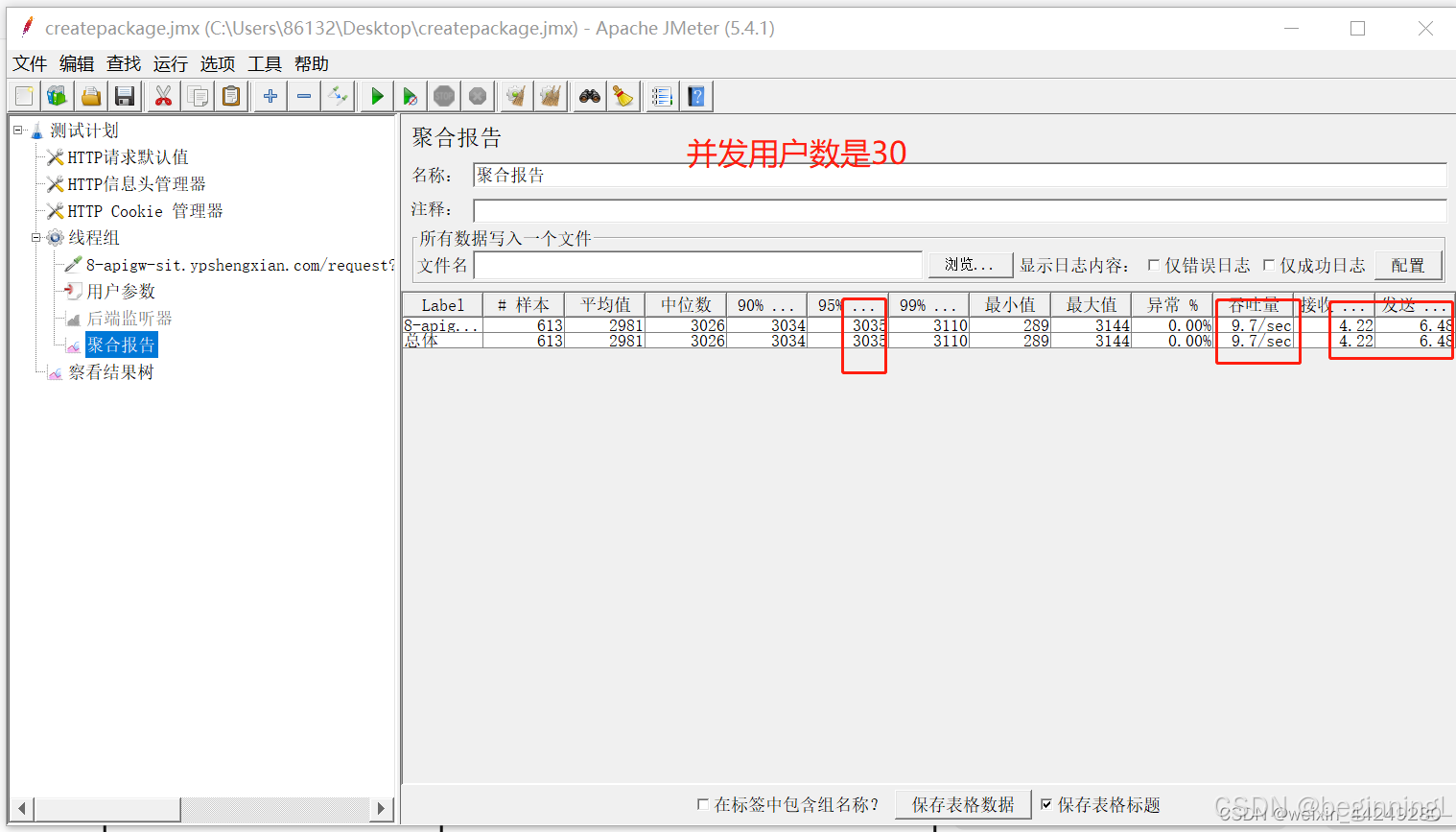 tps是9.7左右,并发用户数是30,吞吐量小于用户数,说明每秒不能处理一个请求,这个接口的tps较低;
tps是9.7左右,并发用户数是30,吞吐量小于用户数,说明每秒不能处理一个请求,这个接口的tps较低;
90%的响应时间是3.035秒已经超过用户满意度指数1.5s所i响应时间有点慢;
由此得出此用户的并发用户数小于30
二.阶梯性能场景设计(负载场景设计)
应用场景:如果接口从来没有做过性能测试,不知道一些指标信息,可以使用负载场景测试逐渐增加并发用户数来找出性能瓶颈。逐步增加并发用户数,是缓起步快结束,并不是瞬间结束
测试前的准备:使用jmeter中的插件安装jp@gc插件的安装并重启jmeter
负载测试的执行:添加线程组–jp@gc Stepping Thread Group
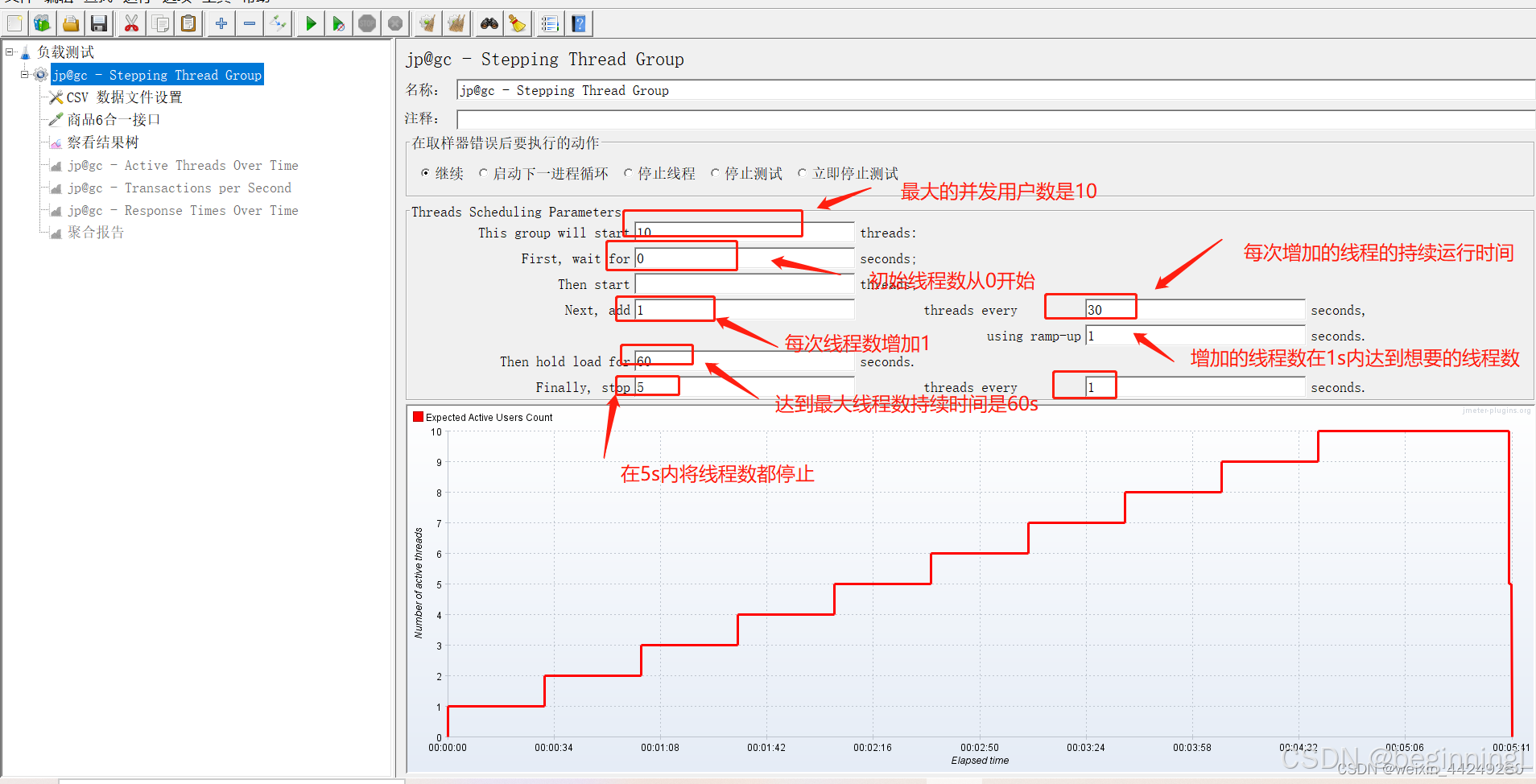
这个配置的测试场景是从0线程组进行增加,每次增加1个线程组,达到一个线程组就持续运行30秒时间,然后知道达到最大的线程数10,持续运行60s时间,最后在5s内将线程停掉看测试结果
添加监听器有三个,三个图要结合一起看:
jp@gc -Active Threads Over Time:查看并发用户线程的变化
jp@gc -Transactions per Second:查看tps的变化趋势图
jp@gc -Response Times Over Time:查看响应时间的变化
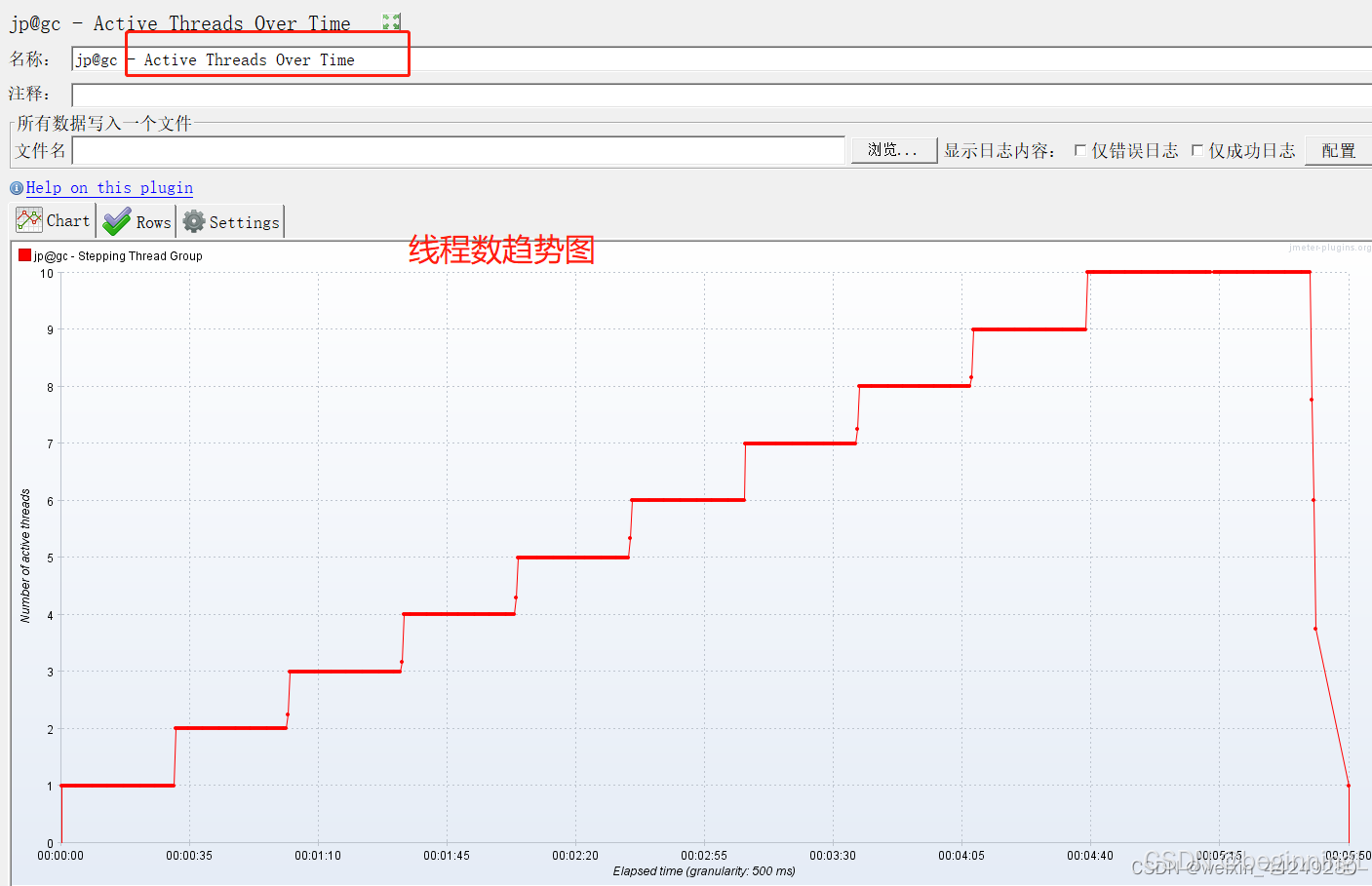
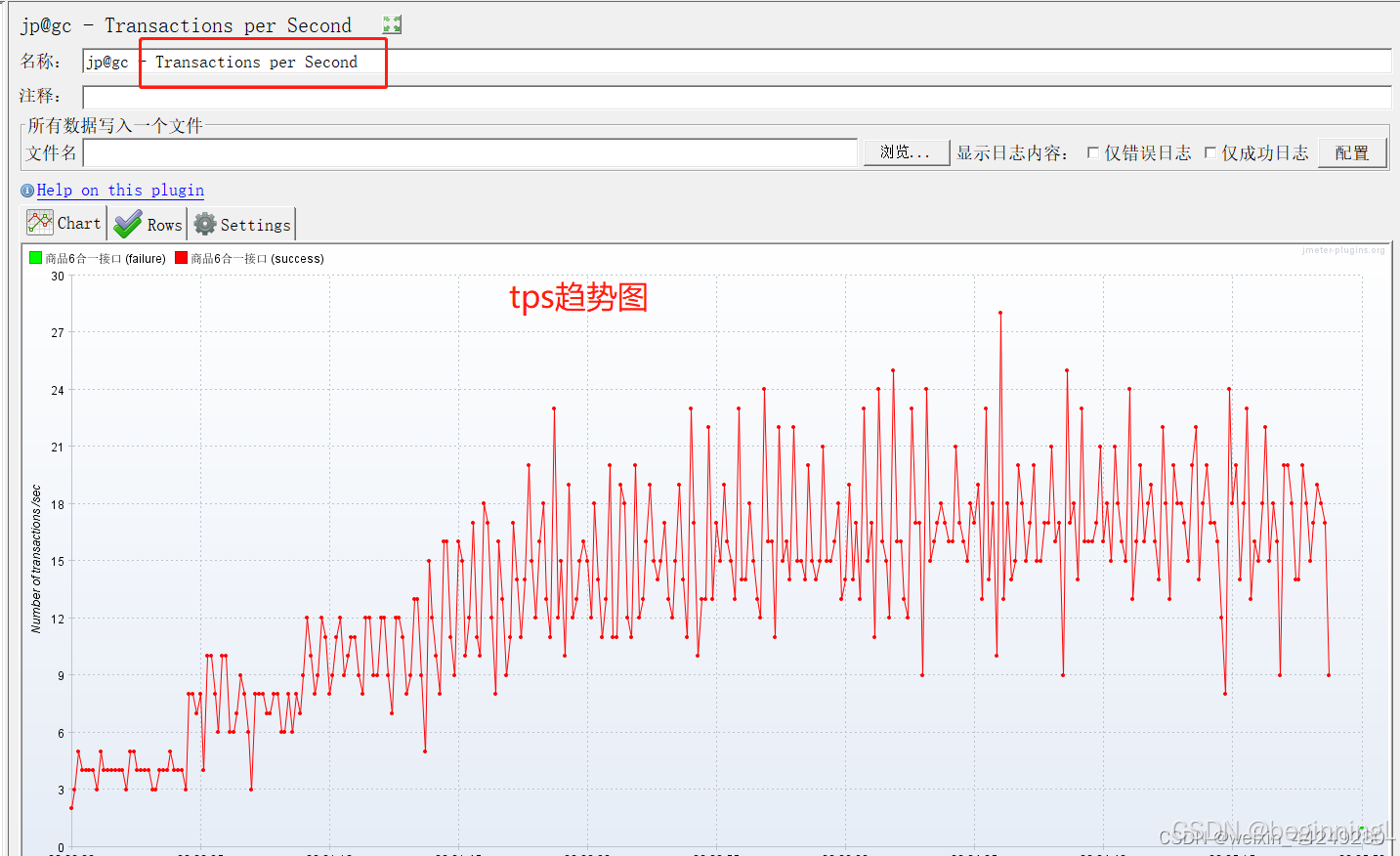
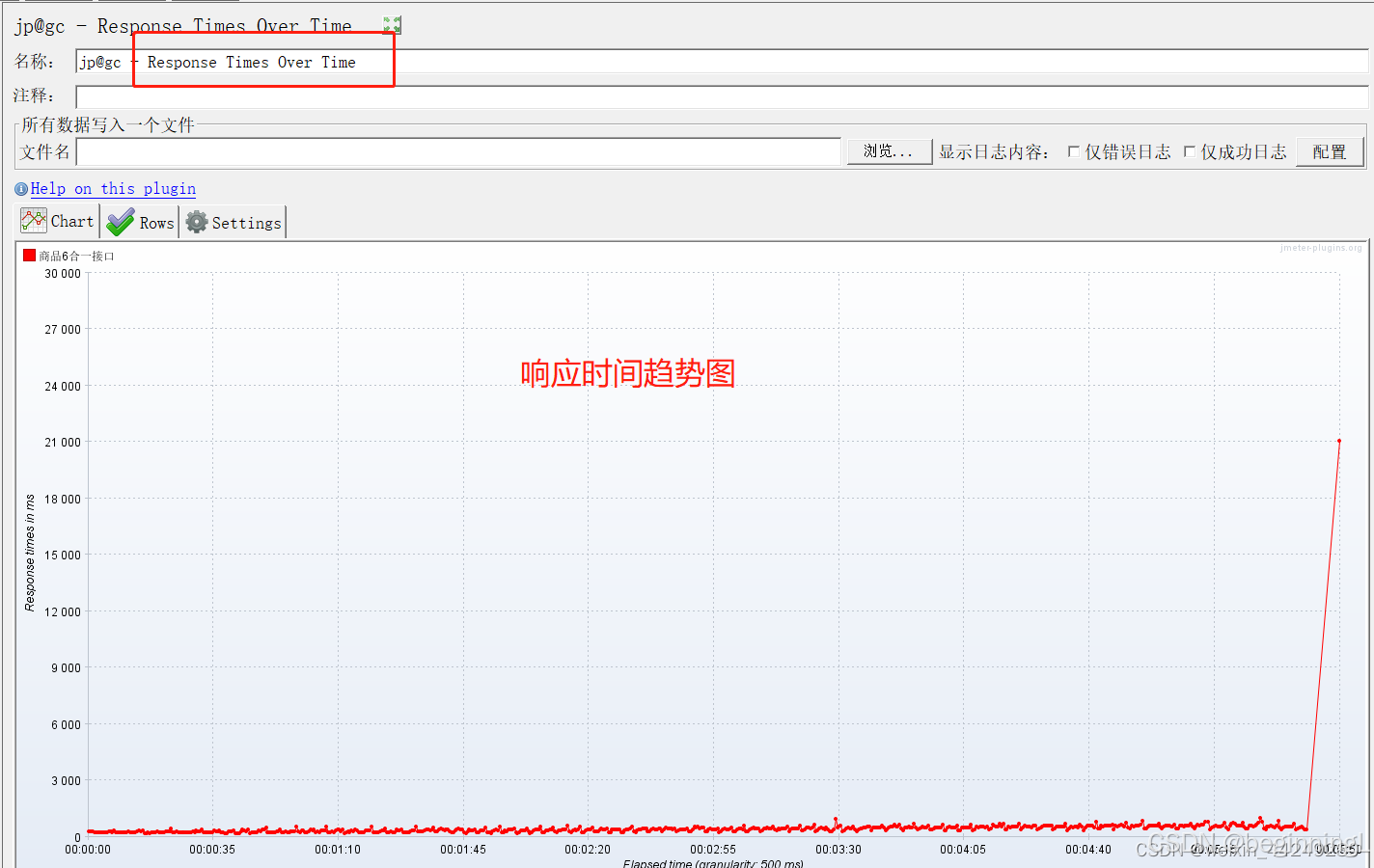
三个图结合一起看下,可以看到并发数是10,tps发改是在18左右,响应时间0.5s左右,所以通过上面三张图可以看到并发数10是完全可以达到的,tps也大于18。
注意:
(1)jp@gc -Transactions per Second这个图表可以看到tps的变化趋势,也可以看到失败的数据
(2)jp@gc -Response Times Over Time这个图可以看到响应时间的变化,如果响应时间是一条直线的时候此时大部分是因为接口超时了。
(3)负载测试是不可以看聚合报告的,因为聚合报告中的线程数要一样,所以阶梯性能长江不能看聚合报告
三.压力测试场景设计
应用场景:通过负载测试找到对应的性能的最大并发用户数,然后设置最大用户数的20%和80%进行长时间的测试。
执行测试:普通线程组设置持续时间即可,持续时间设置久一点。
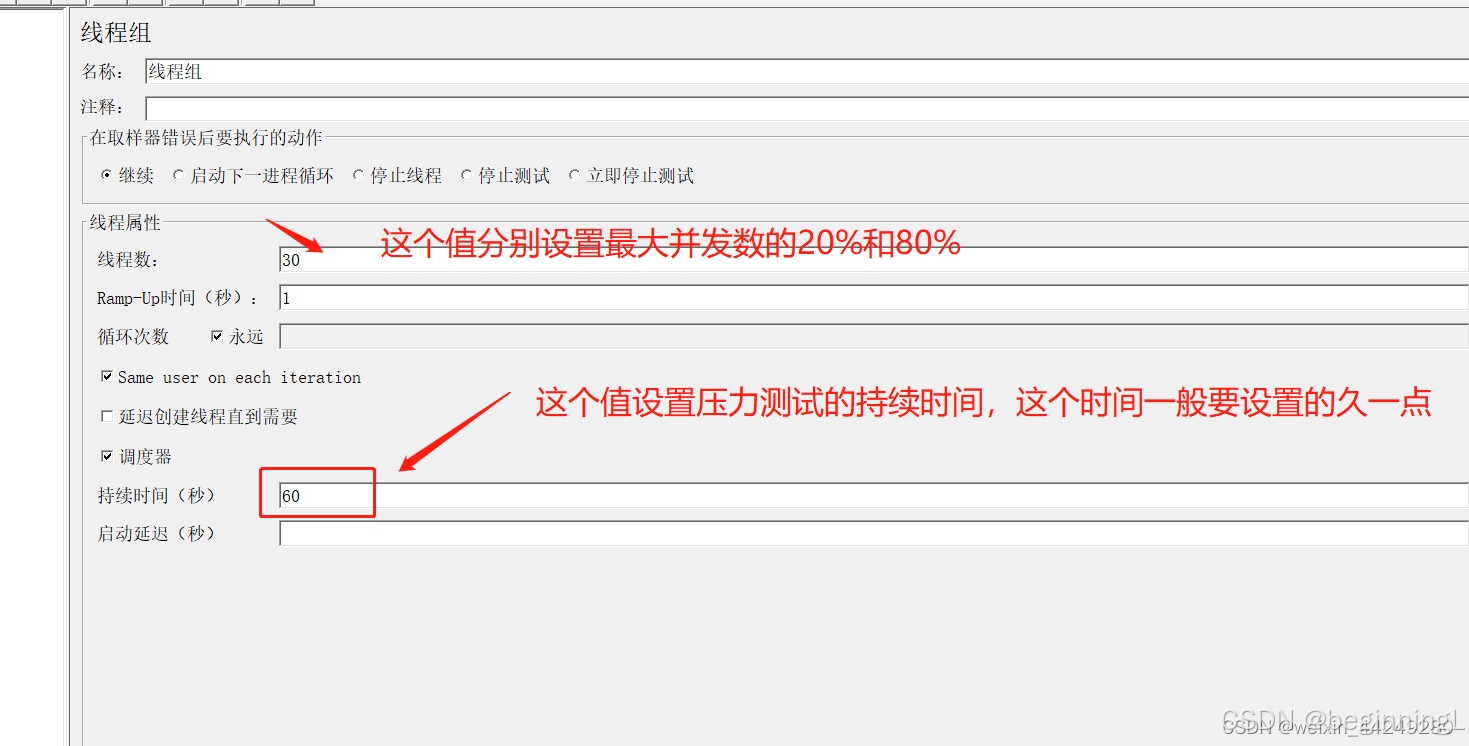
四.面向目标场景设计
应用场景:期望项目的接口达到多少tps,或者期望项目的接口达到多少并发用户数,这种即是面向目标场景的性能测试场景。
场景一:面向多少tps:期望我项目的接口都要满足50tps,中小企业如果日均访问量是千万,基本50tps就可以满足了。
执行测试:添加线程组–bzm-Arrivals Tjread Group
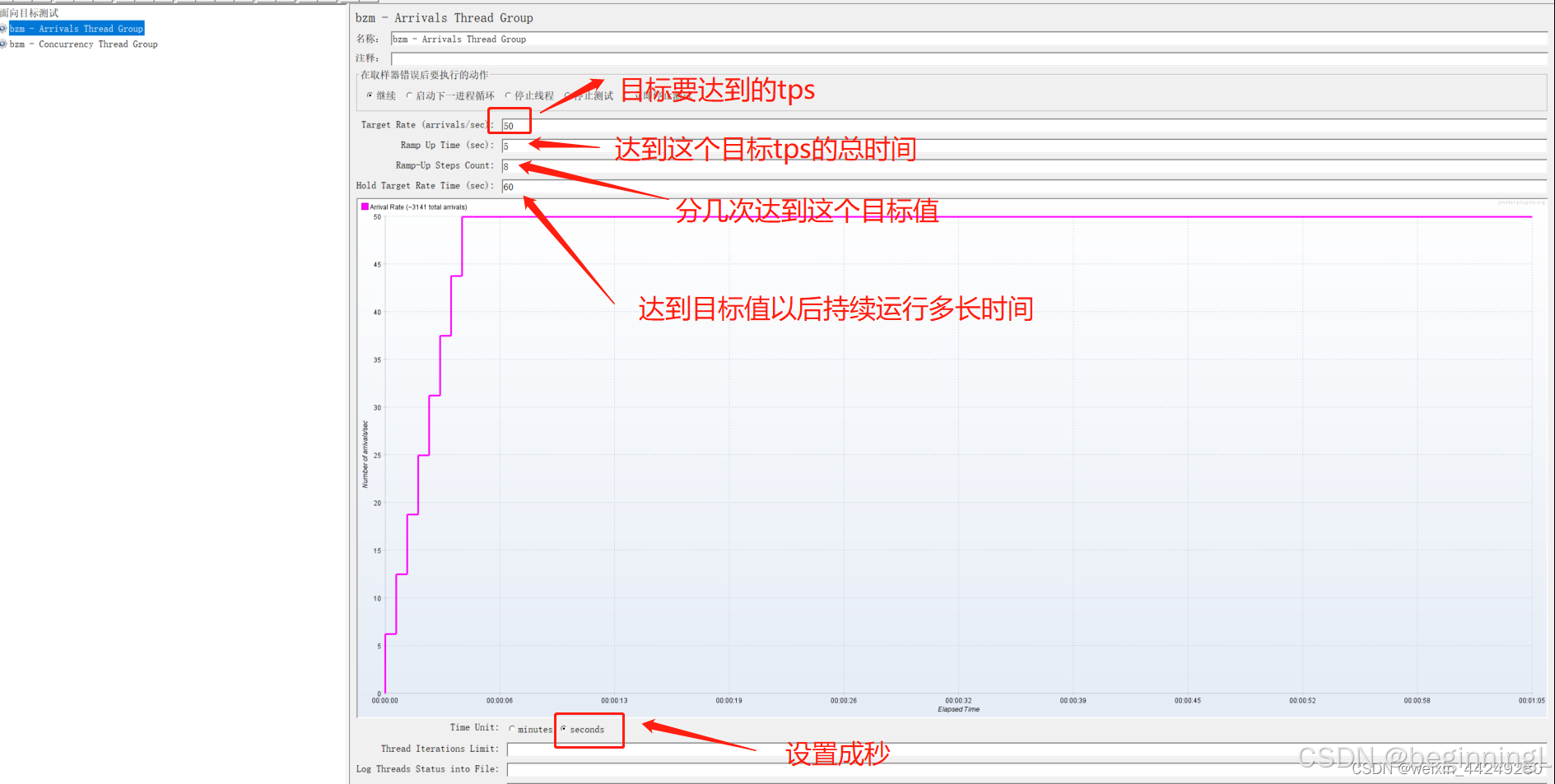
Target Rate(arrivals/sec):目标的tps值
Ramp Up Timde(sec):达到这个目标tps的总时间
Ramp-Up steps Count:分几次达到这个目标值
Hold Target Rate Time:达到目标值以后持续运行多久
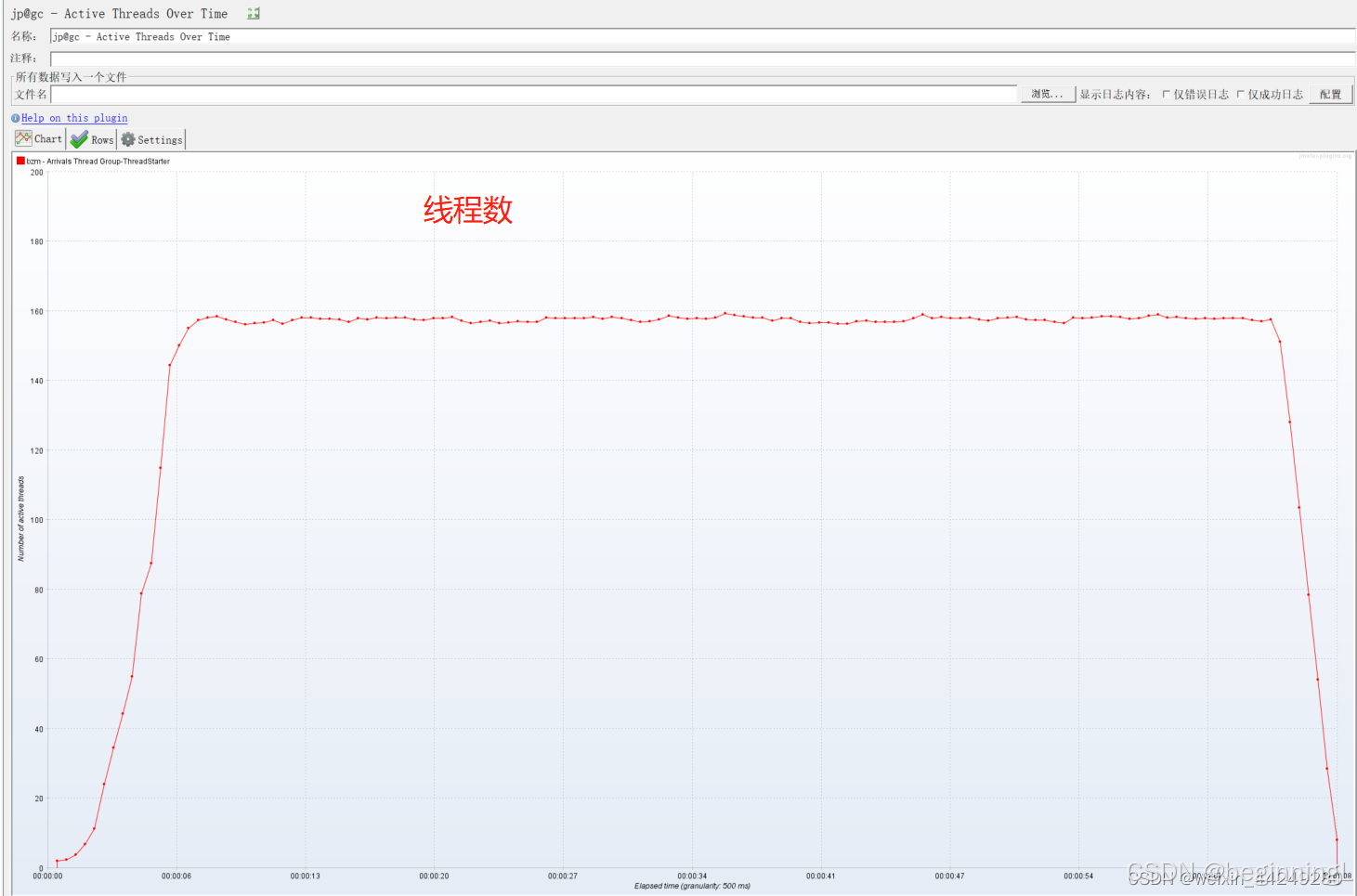
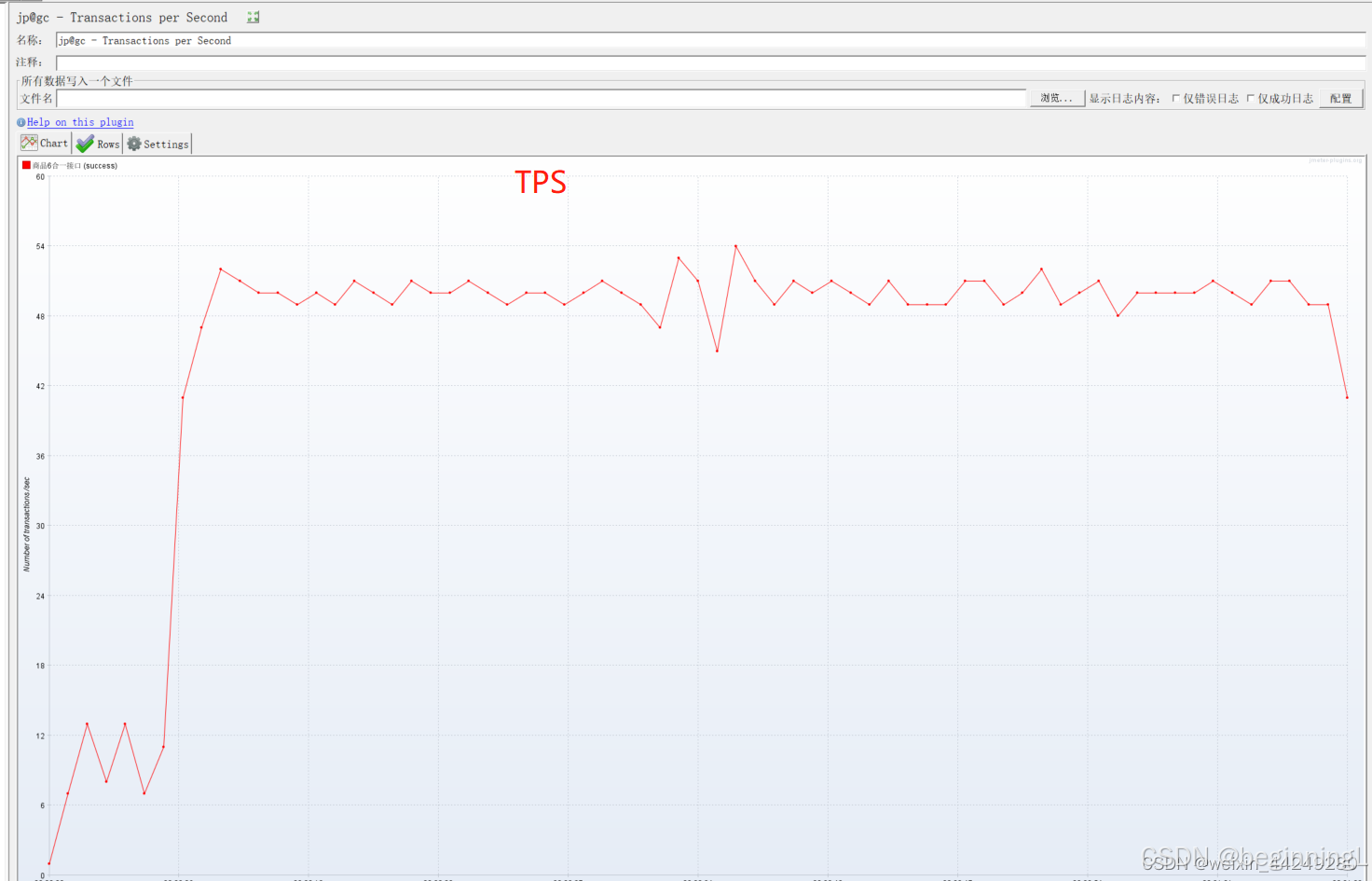
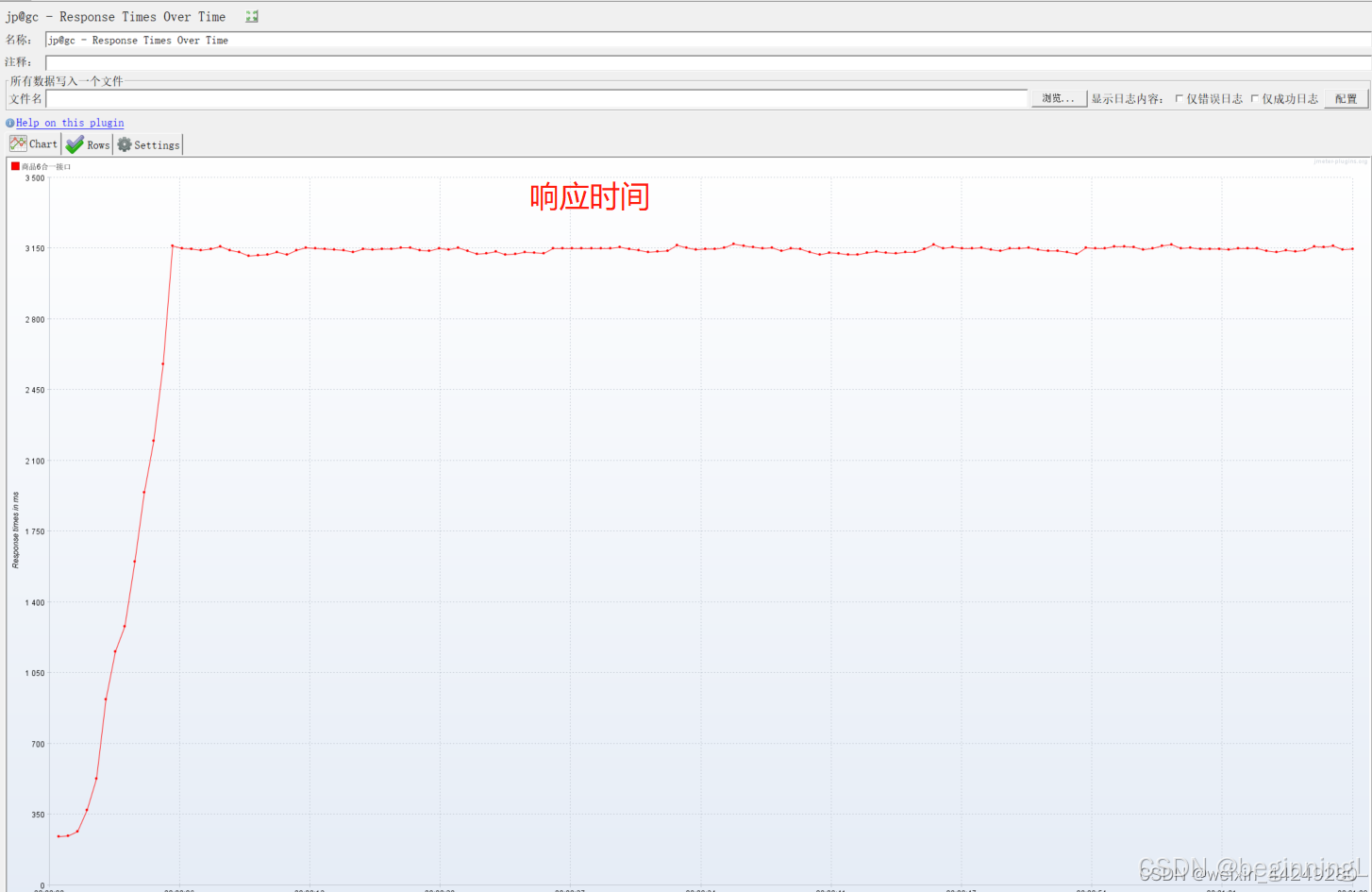
分析:从上面三张图可以看出来,tps达到50tps以后,并发用户数再160左右,但是响应时间是一条直线并且时间都大于3s,所以这个接口的性能达不到50tps。
举个例子:要做一个秒杀,能支持1000个人同时秒杀,我们的系统不能崩溃怎么设计性能场景??1000个人访问我们系统持续运行,系统不能崩溃,用户对秒杀的理解,我要在1秒钟内收到处理结果1000tps转换为面向目标的场景。
场景二:面向多少并发用户数/线程数
执行测试:添加线程组-bzm-Concurrency Thread Group
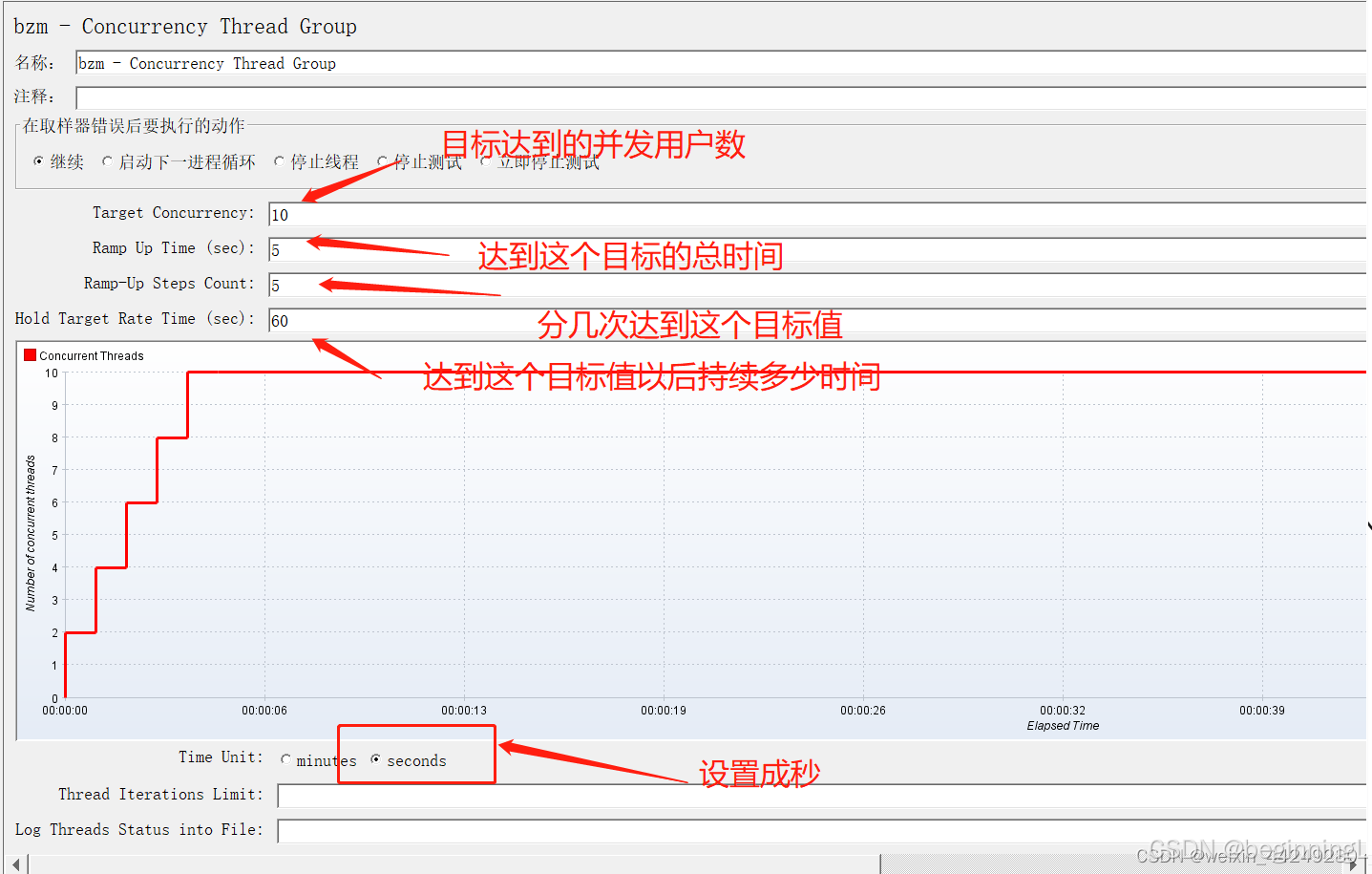
Target Concurrency:目标的并发用户数
Ramp Up Timde(sec):达到这个目标的总时间
Ramp-Up steps Count:分几次达到这个目标值
Hold Target Rate Time:达到目标值以后持续运行多久
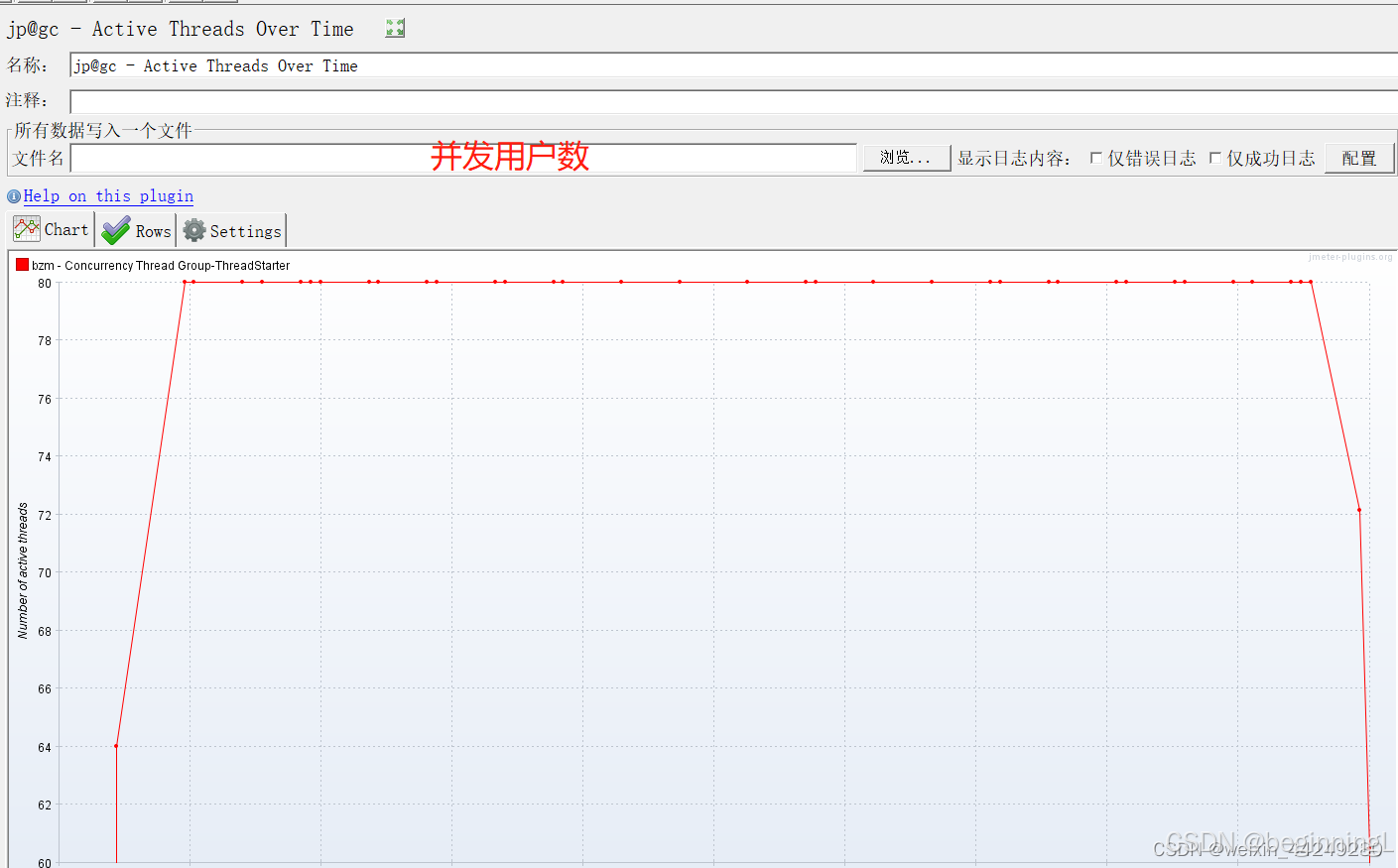
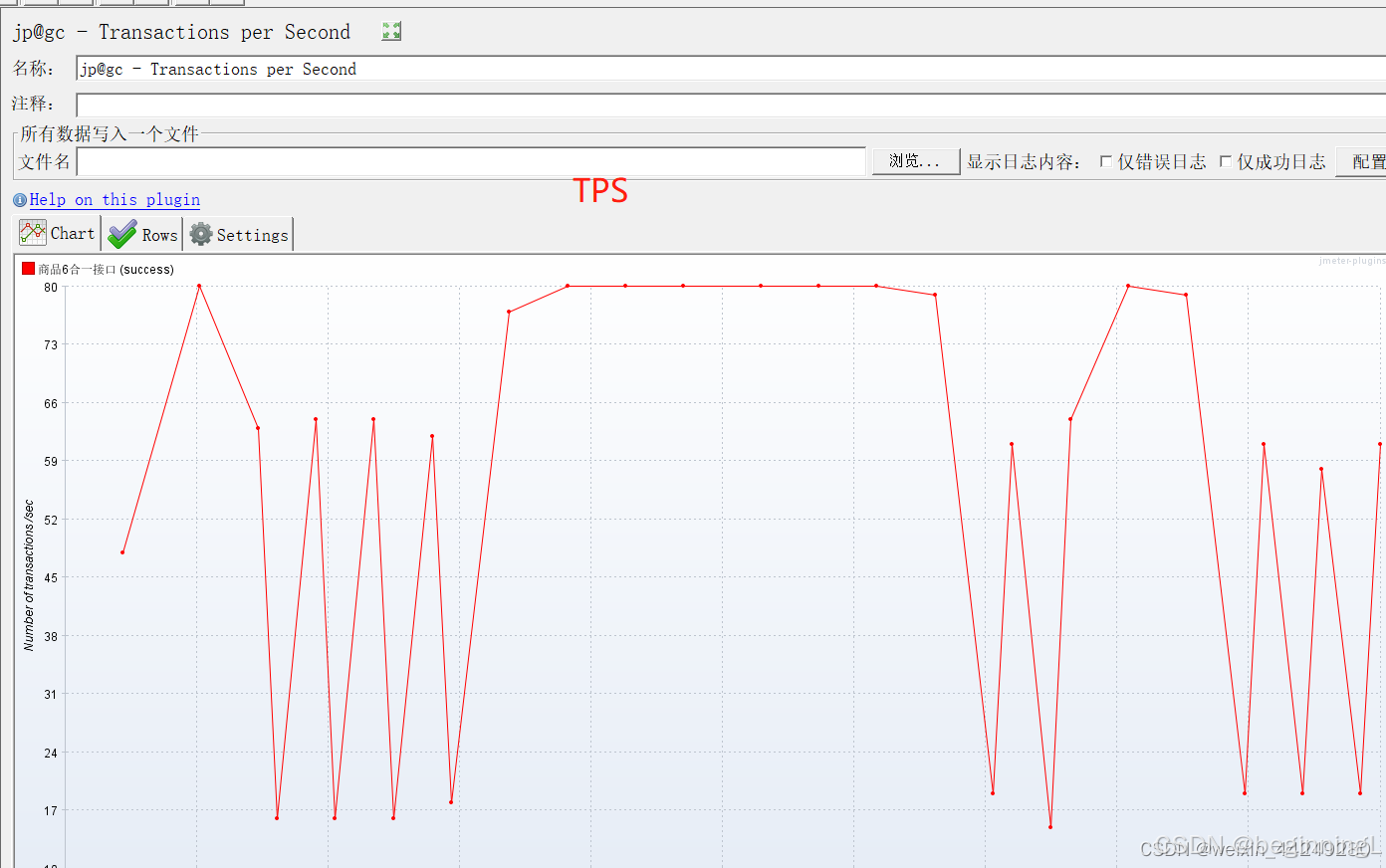
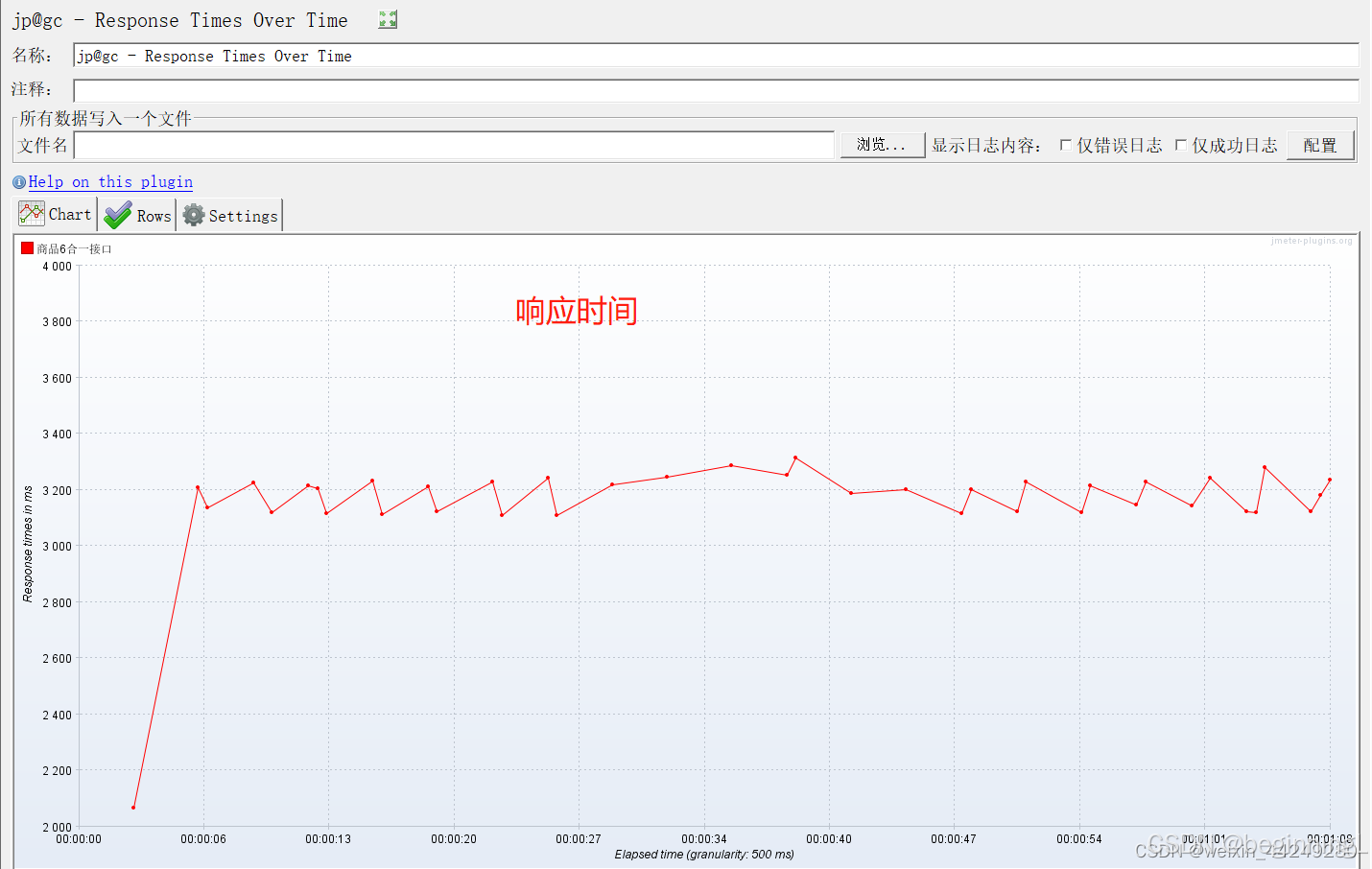
测试结论:并发用户数设置80以后,tps大概是60左右,小于并发用户数,并且响应时间在3s左右近似一条直线,可以判断接口超时了,所以这个接口的并发用户数达不到80。
五.有时间规律场景(波浪型场景)
应用场景:比如点餐系统饭点会比较频繁调用,打卡的时候指定时间点会频繁使用
执行测试:添加线程组–Ultimate Thread Group
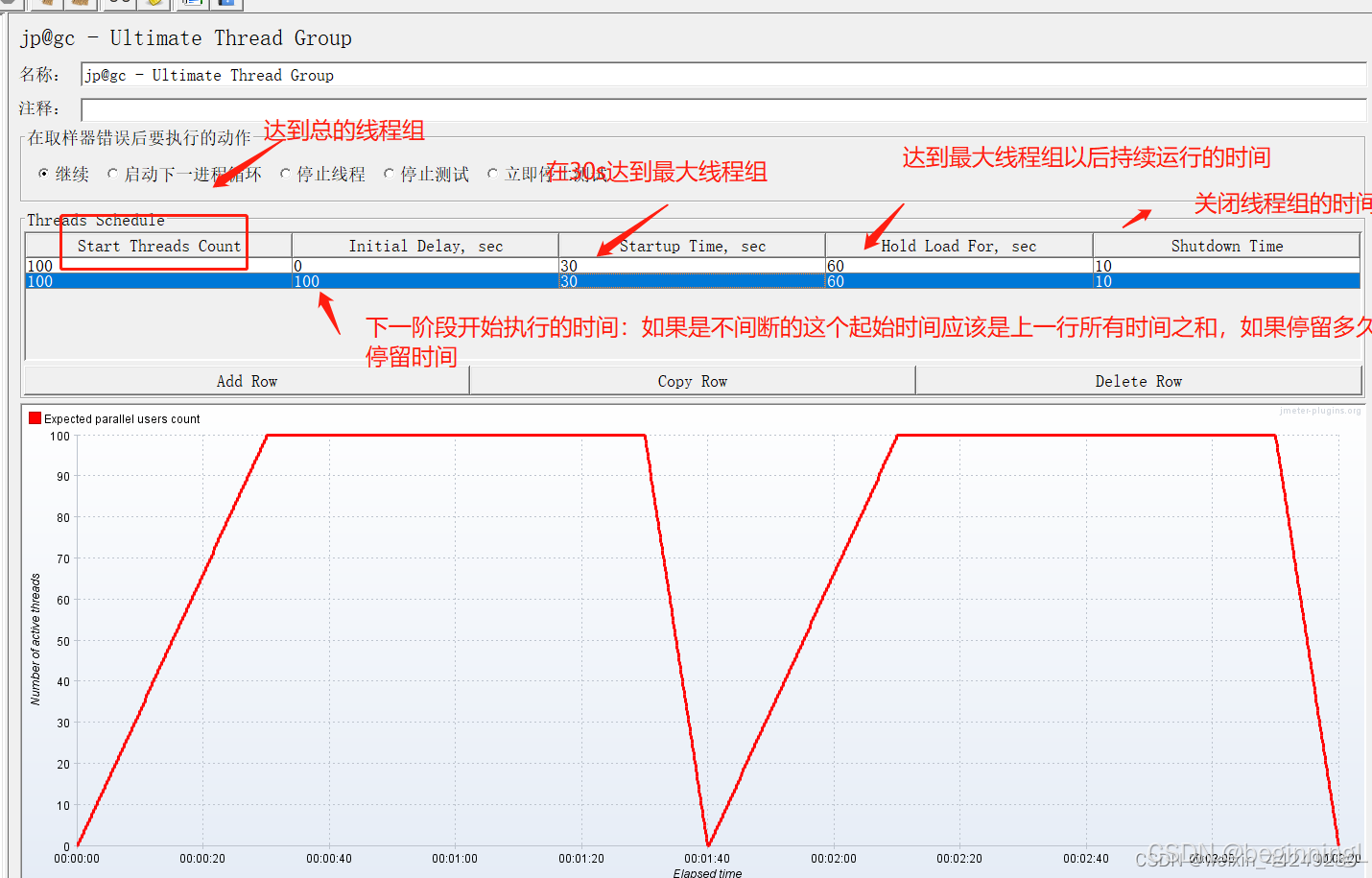 start_threads count:达到的总的线程数
start_threads count:达到的总的线程数
Initial Delay:起始的时间(如果是第二行新增的起始时间应该是上一行所有时间之和)
Startup Time:达到线程数的总时间
Hold Load For:持续运行的时间
六.混合场景测试
应用场景:接口1线程数是10,接口2线程数是20,接口3线程数是30,并且接口之间有关联,分别设置三个线程组,每个线程组的线程数不一样,三个线程组之间传参可以跨线程组传参
执行测试:有两个接口一个是登录接口并发用户数是80,另外一个是商品查询6合一接口并发用户数是18怎么设计性能测试场景??
分析:商品6合一接口要使用到登录接口的token,所以要将token设置成jmeter的属性进行跨线程组进行调用。
(1)编写登录的接口,并且根据响应结果使用json提取器将对应的token进行提取出来
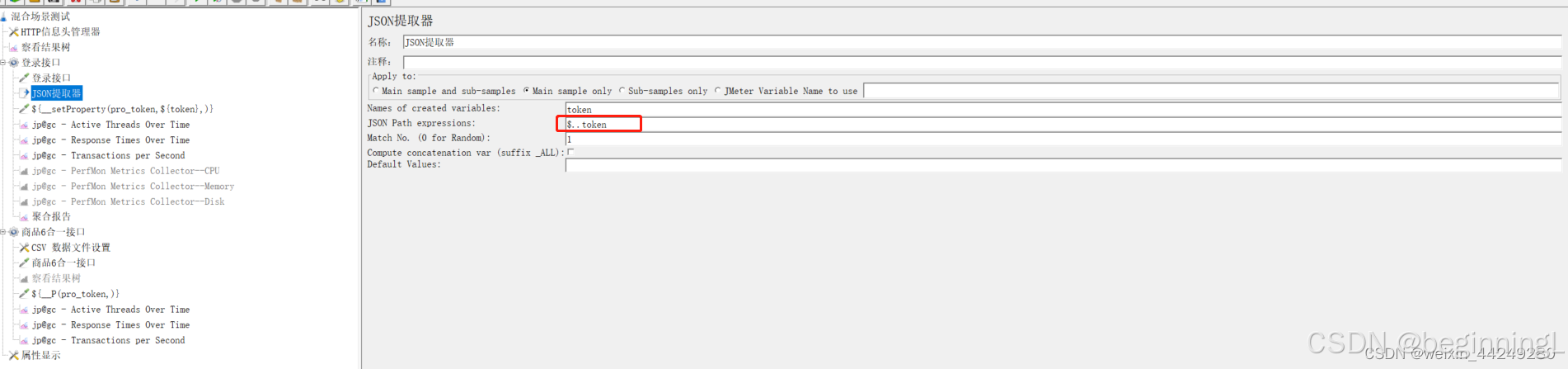
(2)使用函数助手将提取的token应用setProperty函数给设置成jmeter的属性
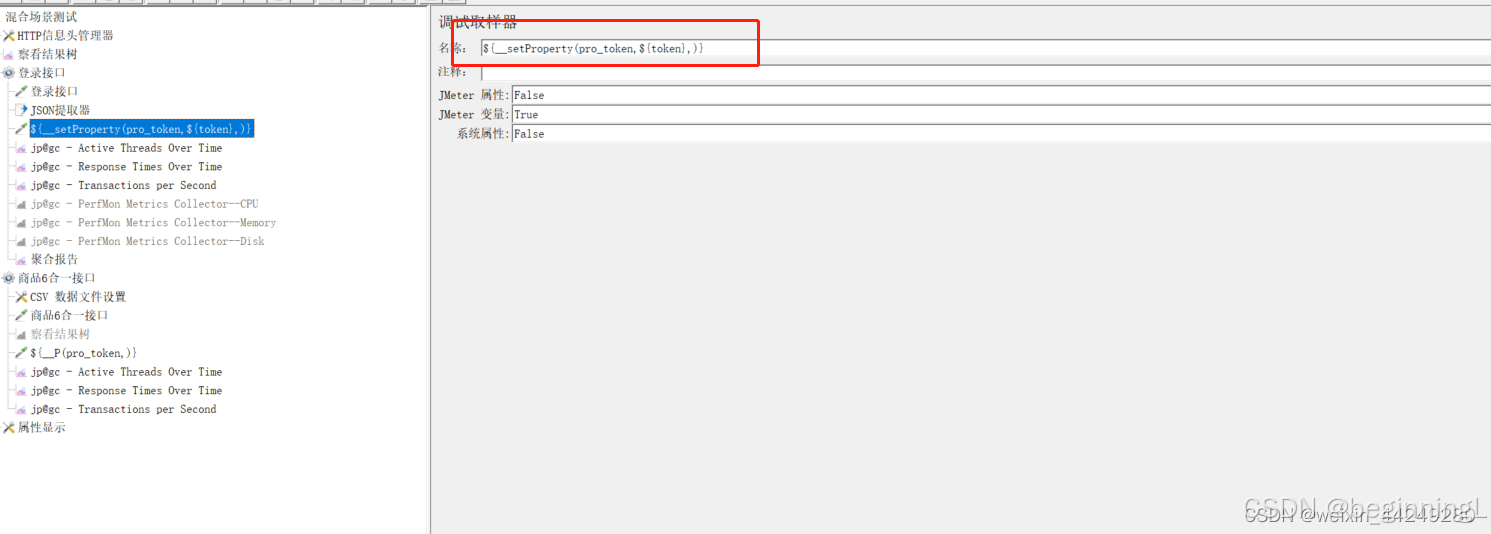
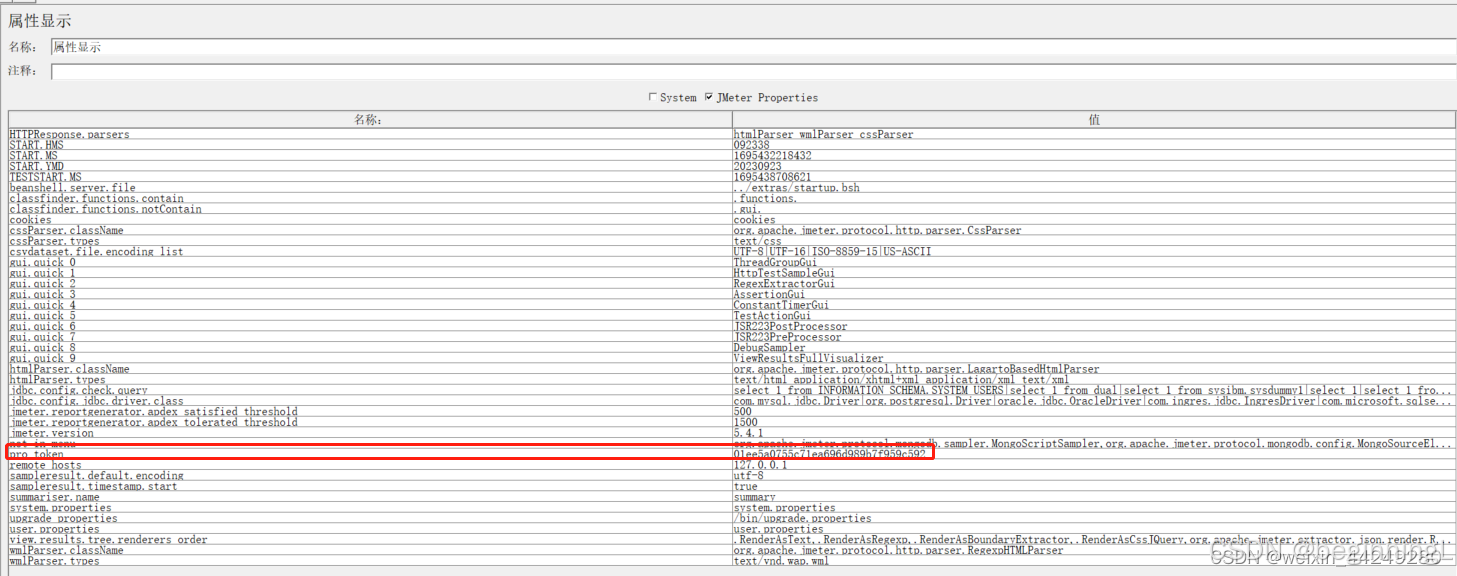 (3)将这个属性通过P函数将对应的值取出来用于下一个线程组的接口中
(3)将这个属性通过P函数将对应的值取出来用于下一个线程组的接口中
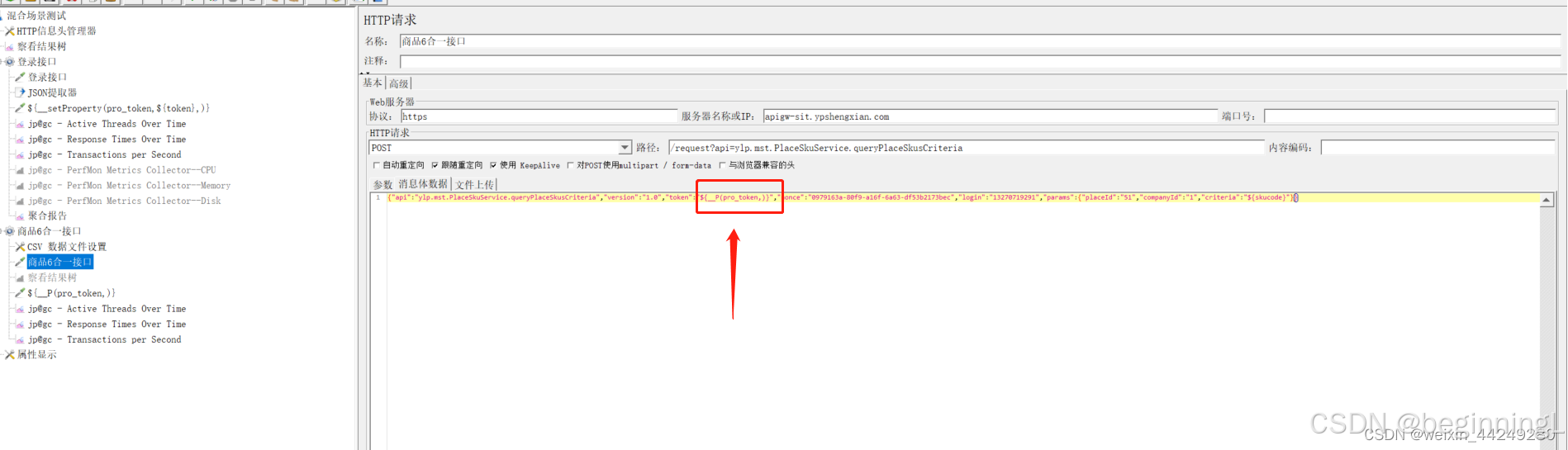
(4)将登录接口的线程数设置成80,将商品6合一接口的线程数设置成18,并且添加监听器进行查看
(5)执行对应的性能测试
登录接口的测试结果图如下
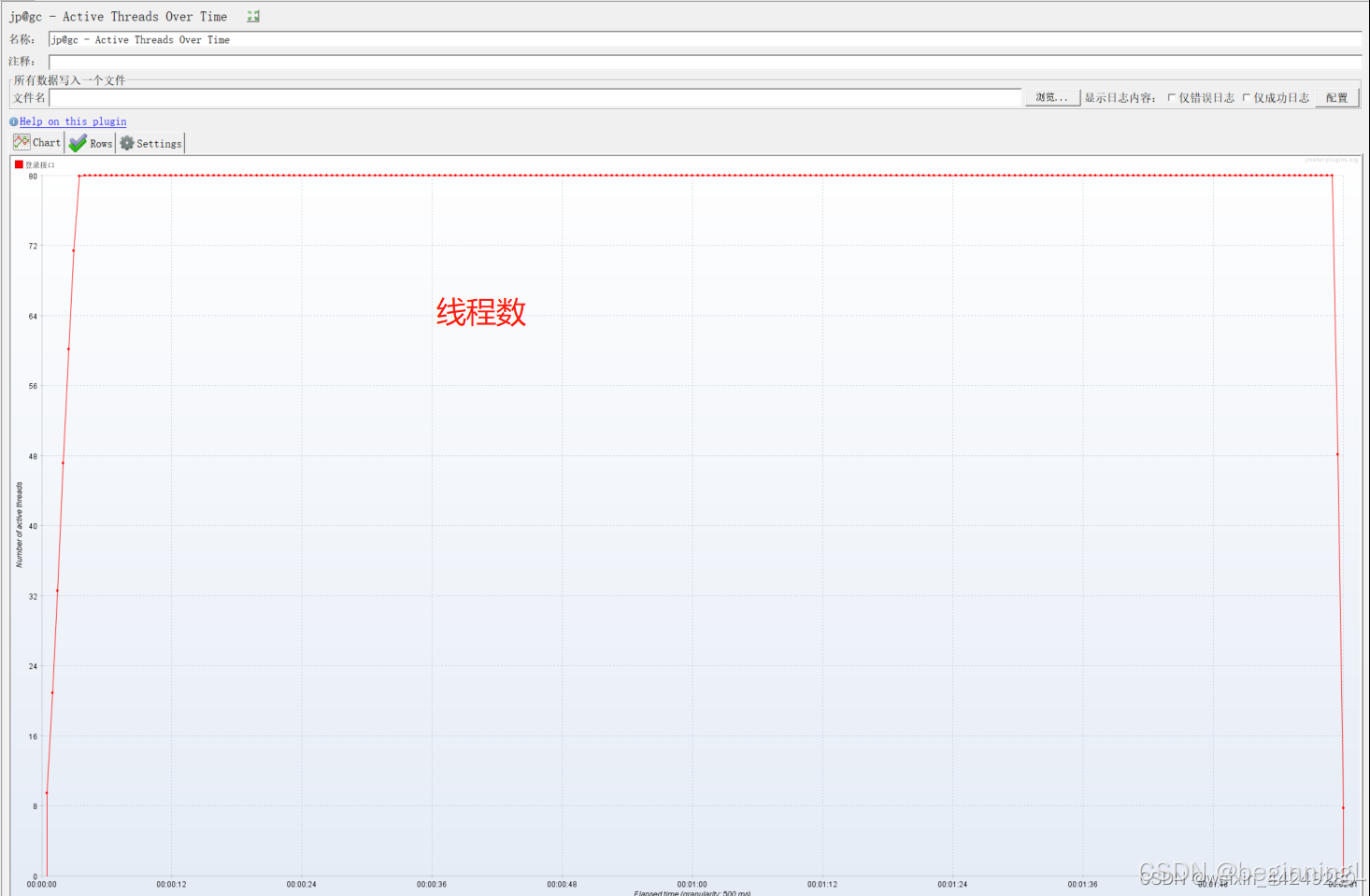
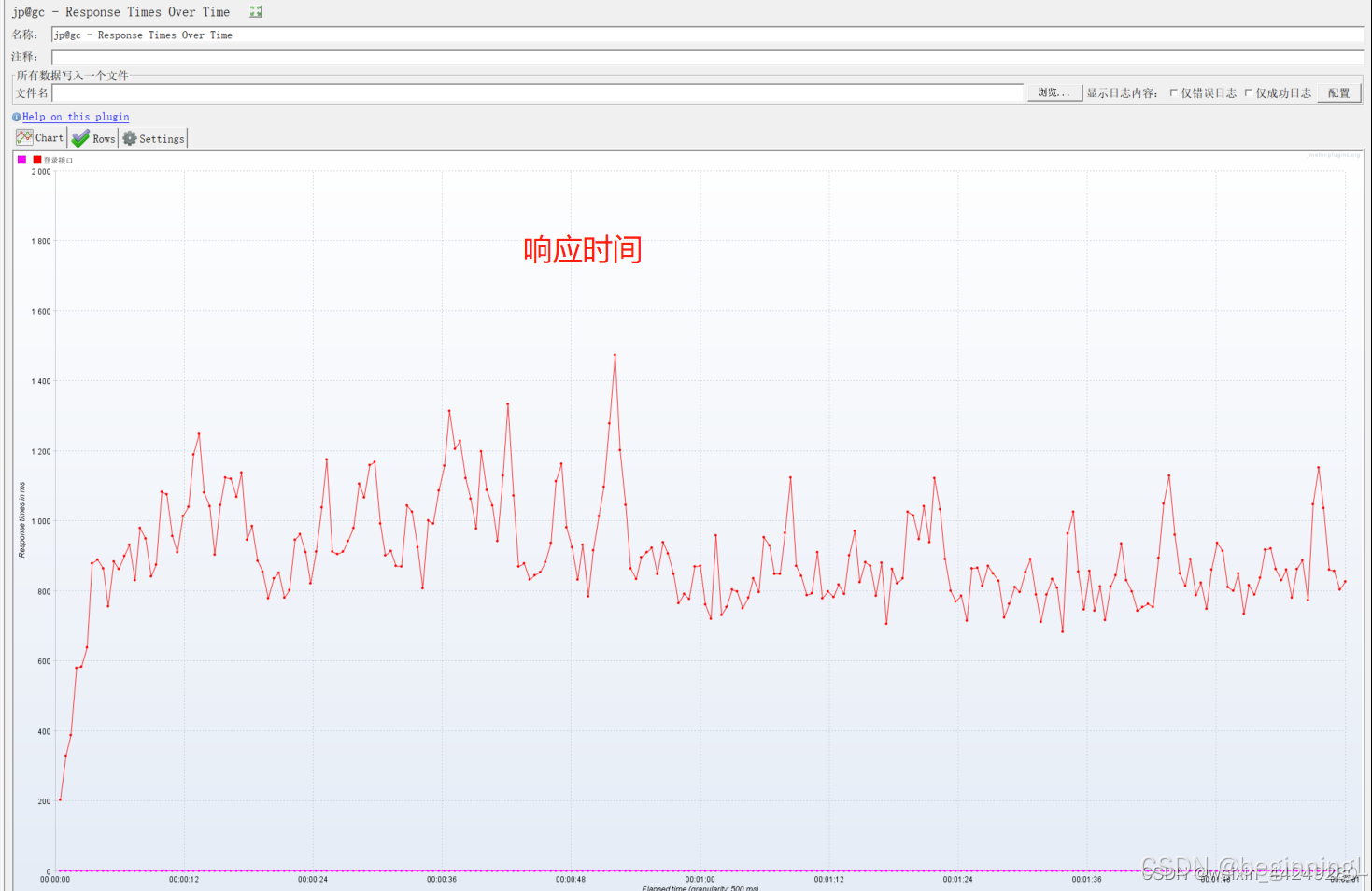
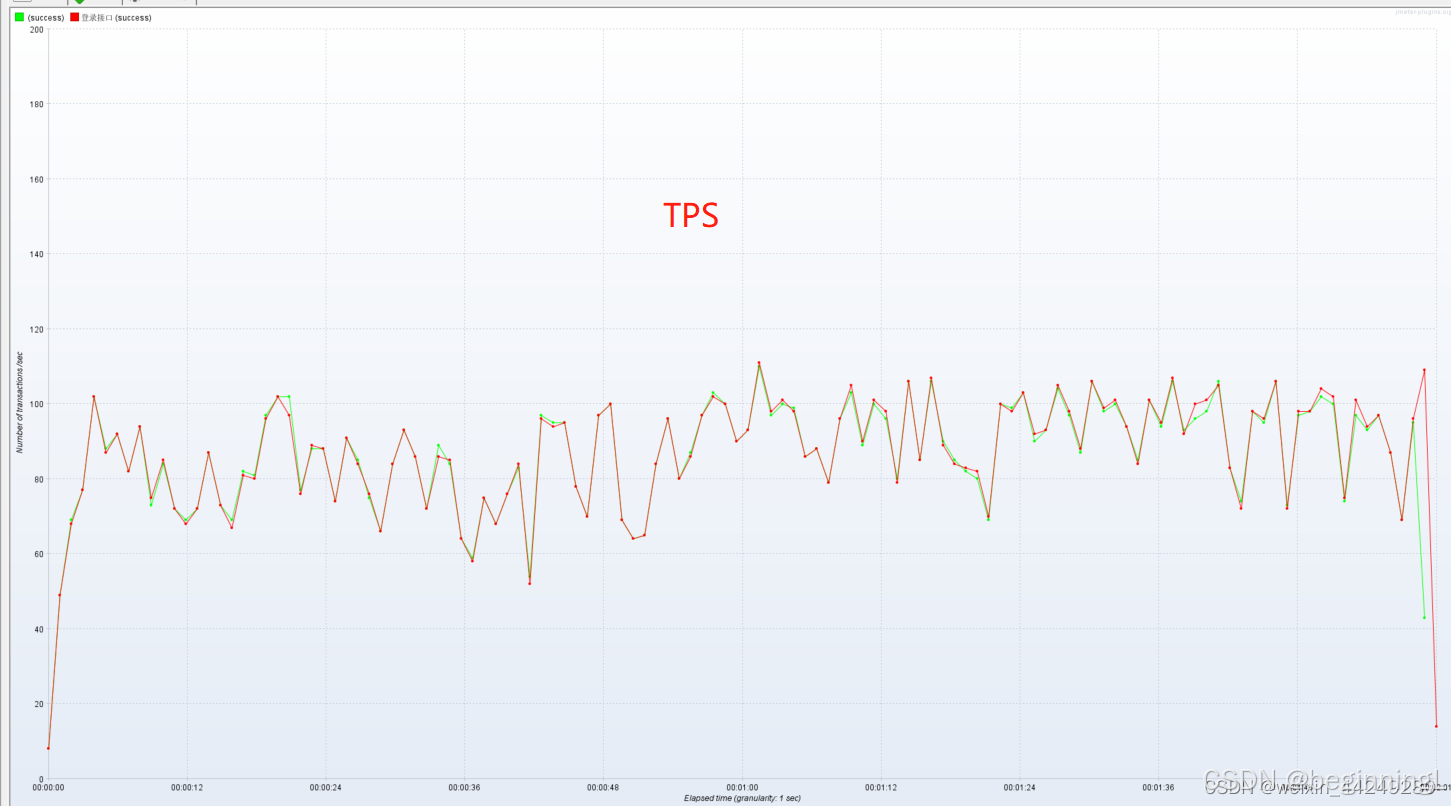
性能测试结论:响应时间在1s左右,对应的tps大概在85左右,所以这个接口的并发数可以达到80,tps可以达到85,还可以继续进行往上施压进行测试。
商品6合一接口对应的性能测试结果如下图:
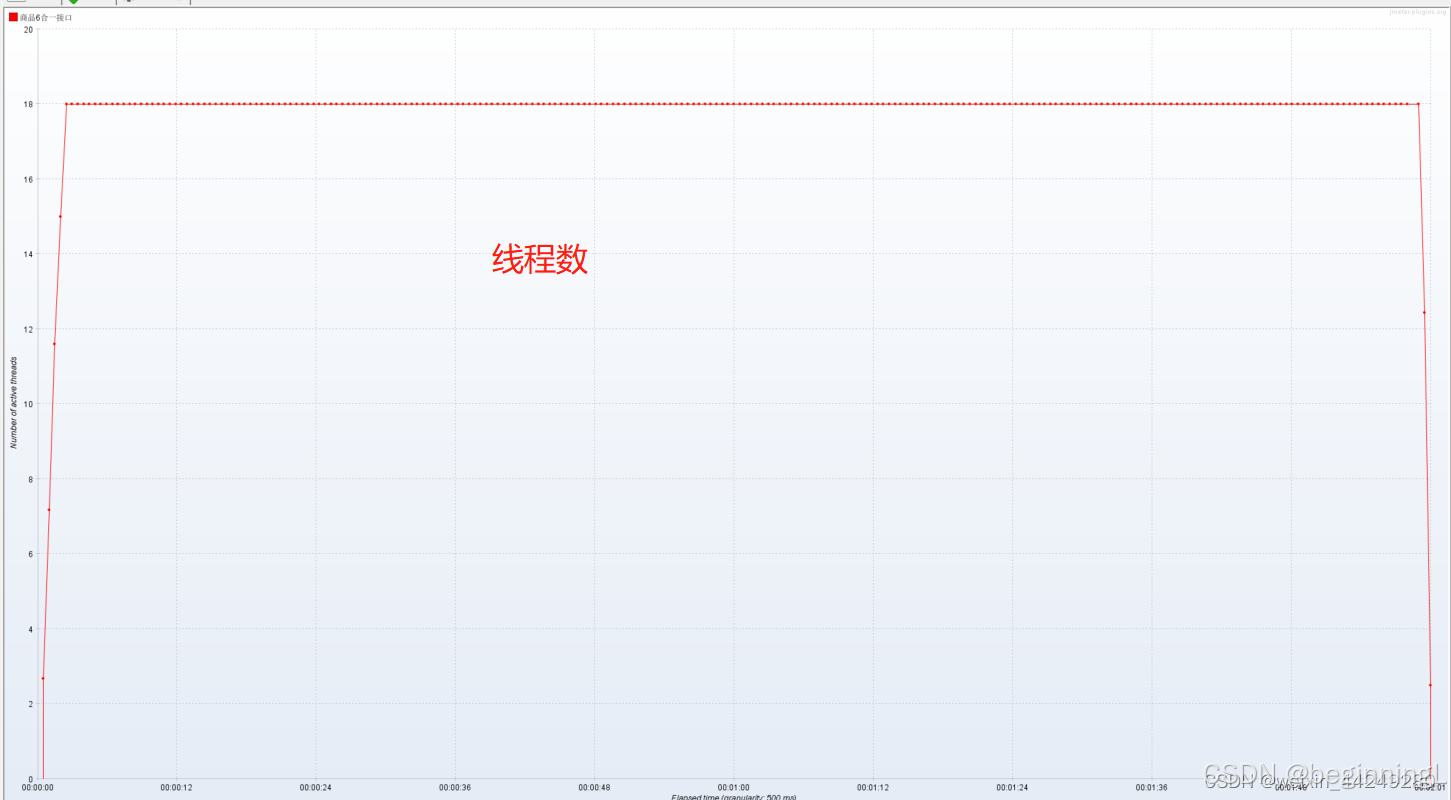
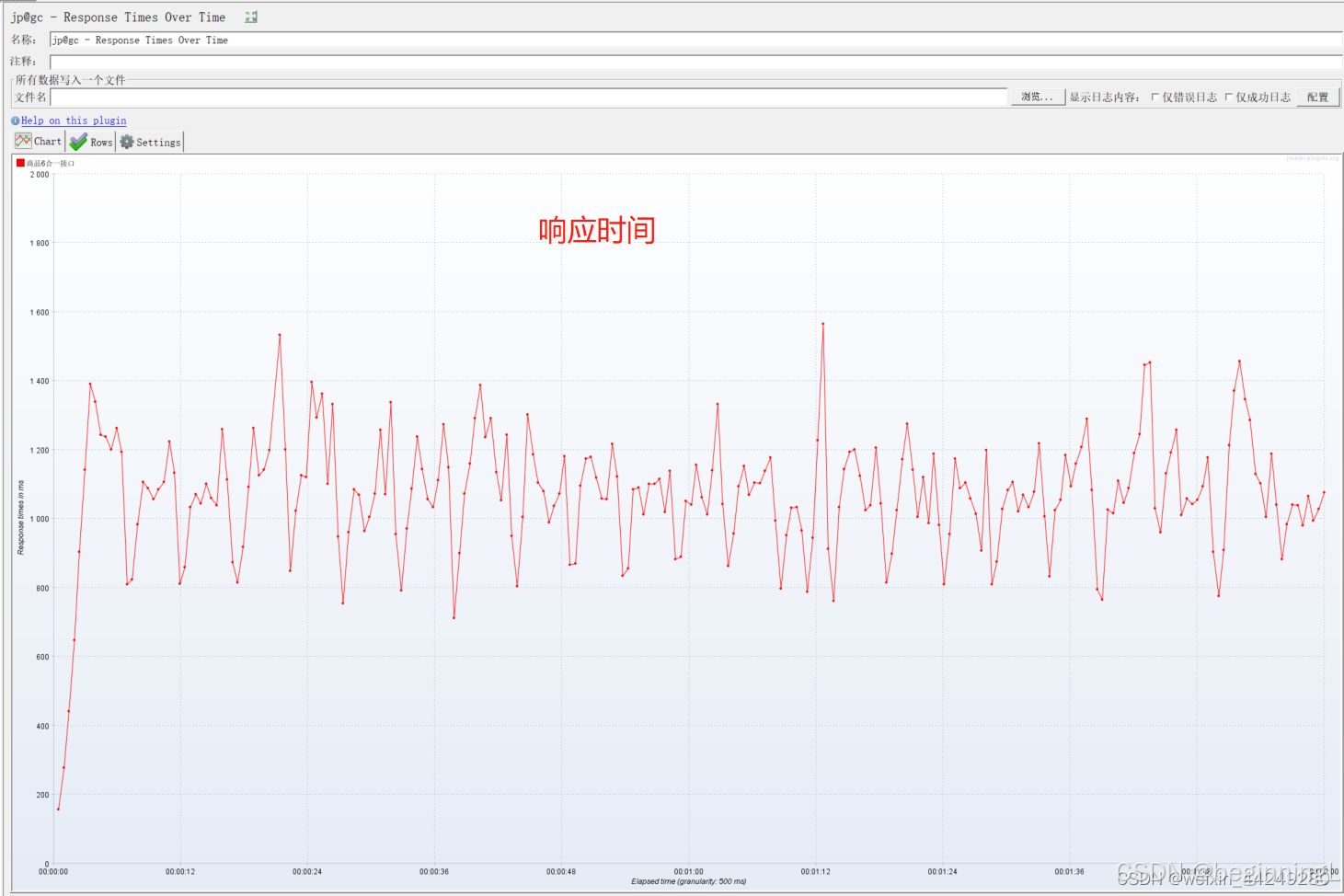
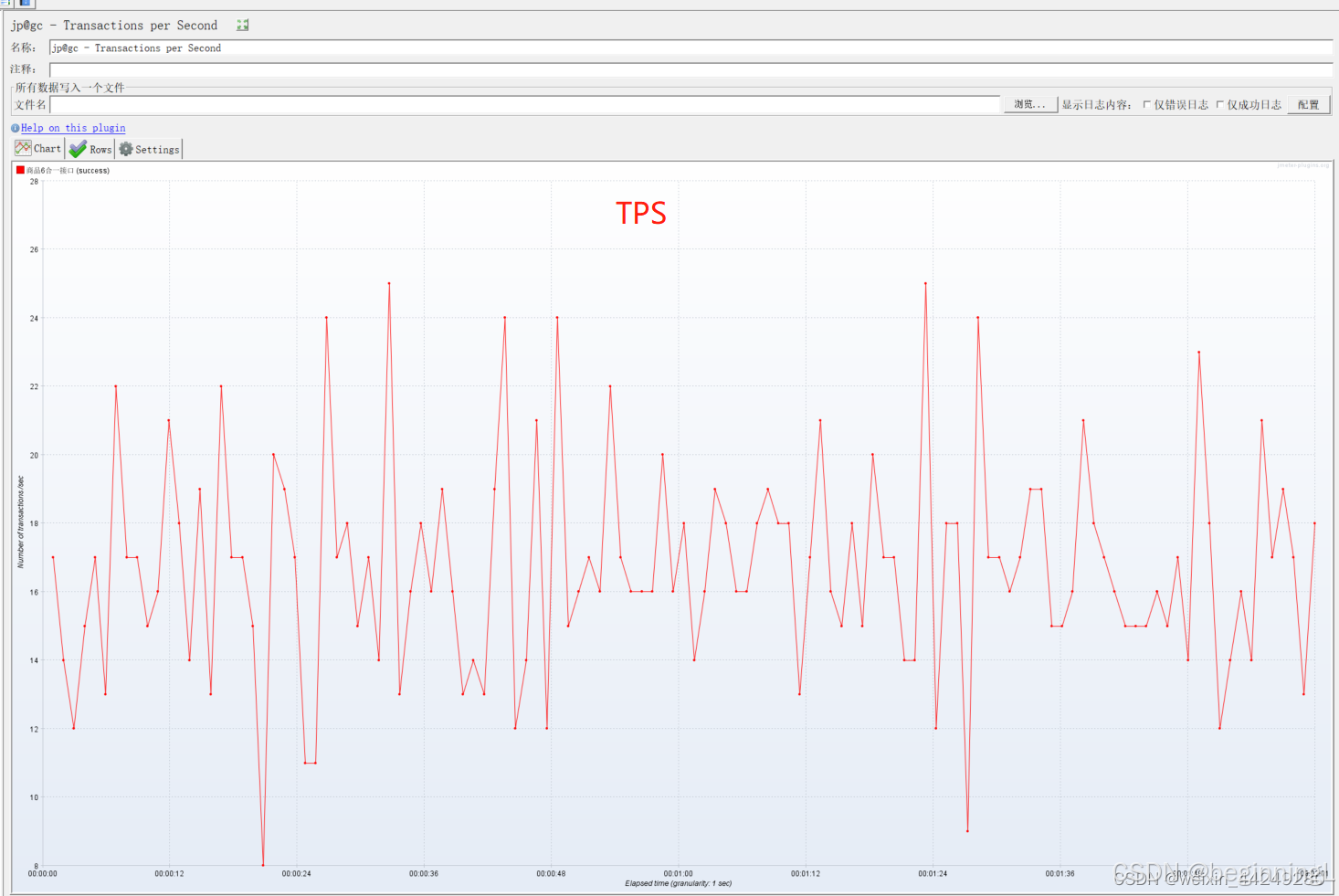
测试结论:并发数是18,对应的响应时间是1.2s左右。tps在20 左右,所以这个接口的性能是可以达到18并发数,tps可以达到20,性能还可以继续往上进行施压得到更好的数据。
七.拓展知识
在性能测试过程中,能不启动监听器则不启动,但是没有监听器我们怎么知道性能测试结果??
(1)生成jmeter的html报告,与是否启用添加监听器无关
(2)添加结果数将测试结果存储在文件中
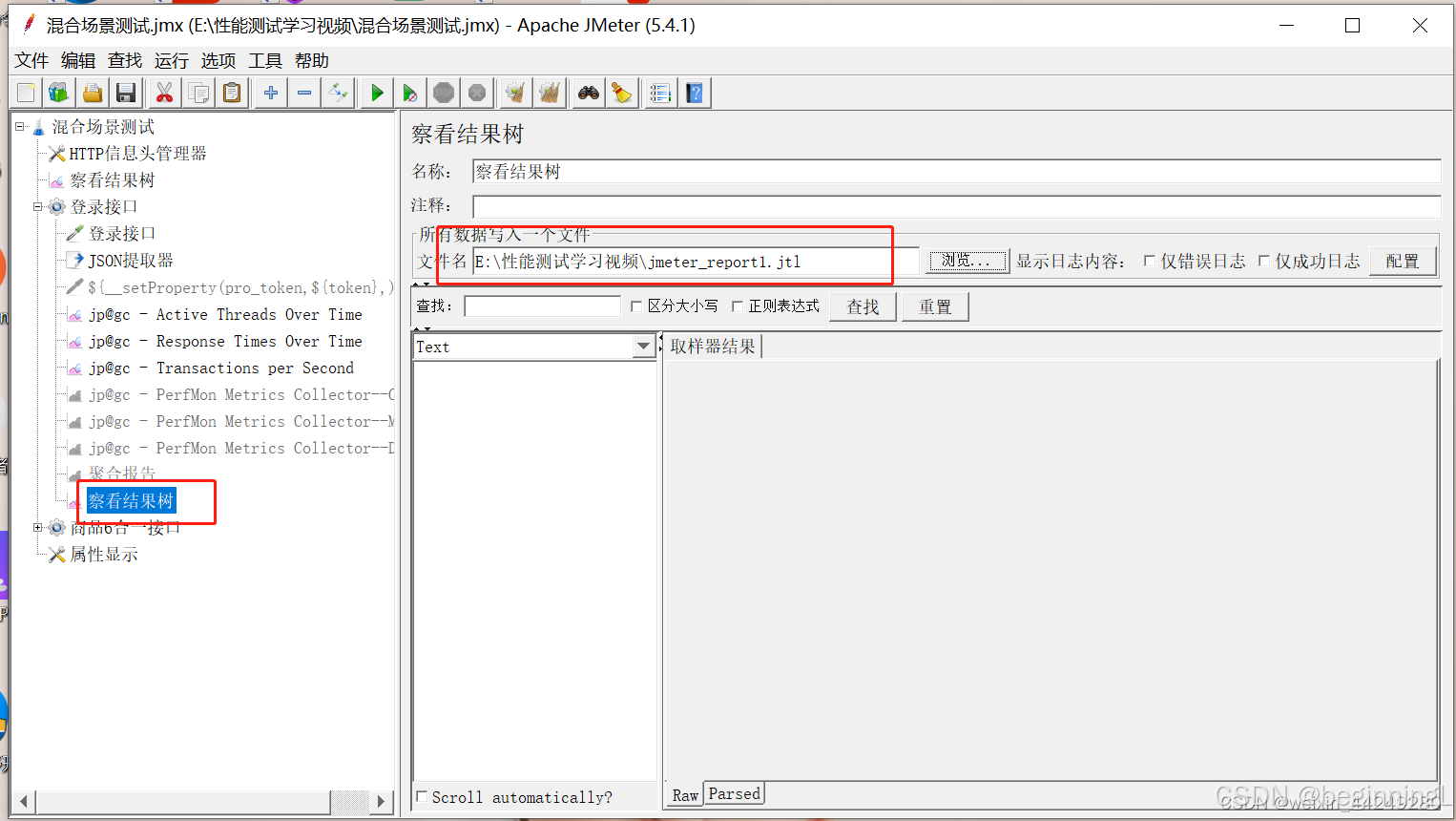
(3)运行完成以后,可以使用jmeter中的工具–Generate html report功能将刚刚生成的结果文件保存成html文件格式进行打开
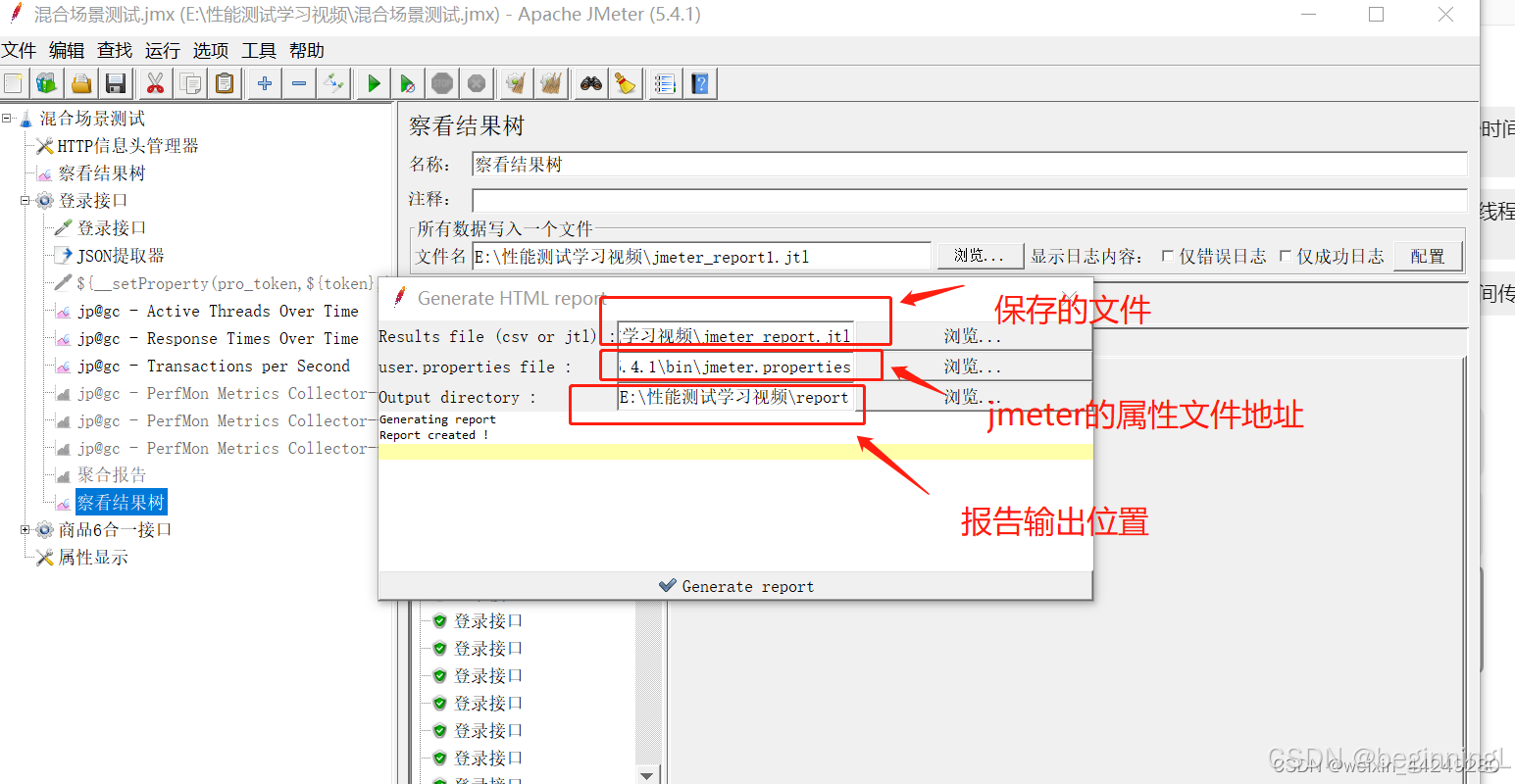
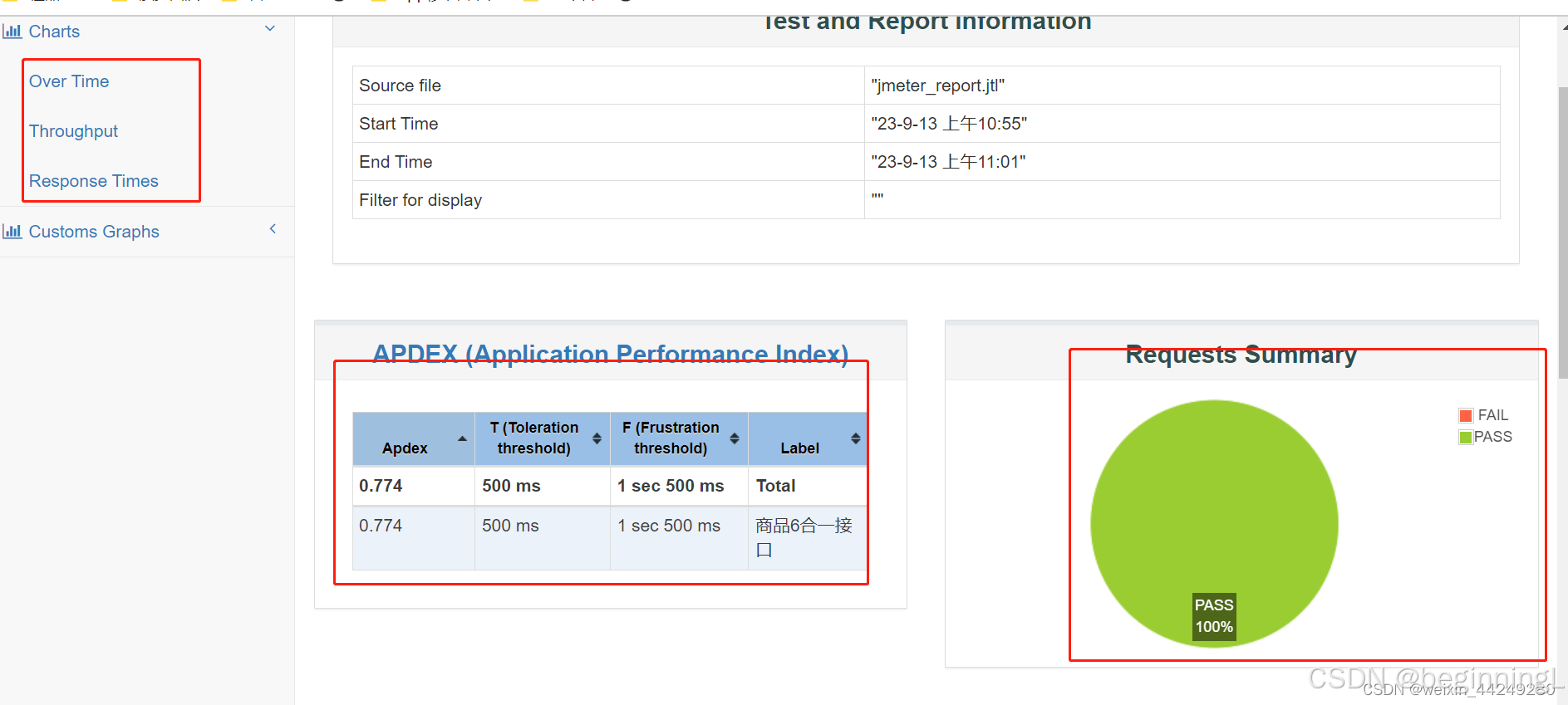
————————————————
版权声明:本文为博主原创文章,遵循 CC 4.0 BY-SA 版权协议,转载请附上原文出处链接和本声明。
原文链接:https://blog.youkuaiyun.com/weixin_44249280/article/details/133133122




















 690
690

 被折叠的 条评论
为什么被折叠?
被折叠的 条评论
为什么被折叠?








